此篇主要介绍如何基于TFS环境创建进行BI项目最简单的代码签入和签出工作。
首先介绍BI项目中的SSAS项目。SSAS项目主要包含Cube多维数据集和数据挖掘模型,是在微软BI产品体系中重要的一个组件。这里使用微软官方SQL Server的示例项目。
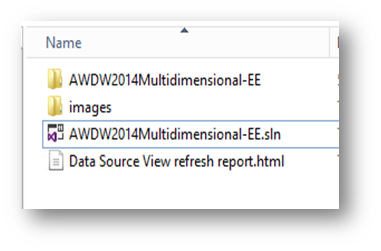
打开项目,项目的文件结构如下。
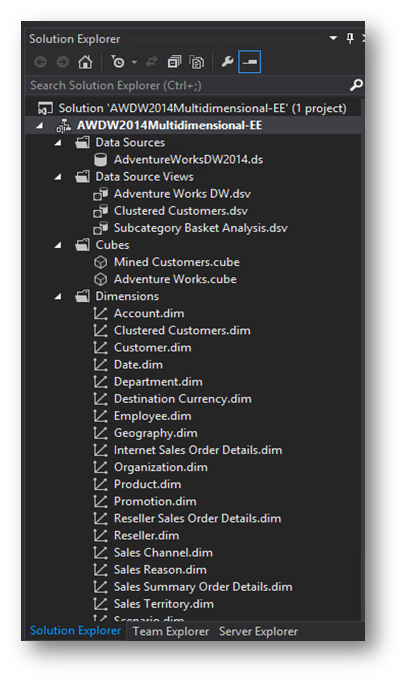
第一次将项目加入到代码管理中,可以直接将其拖拽到Source Control Explorer中。
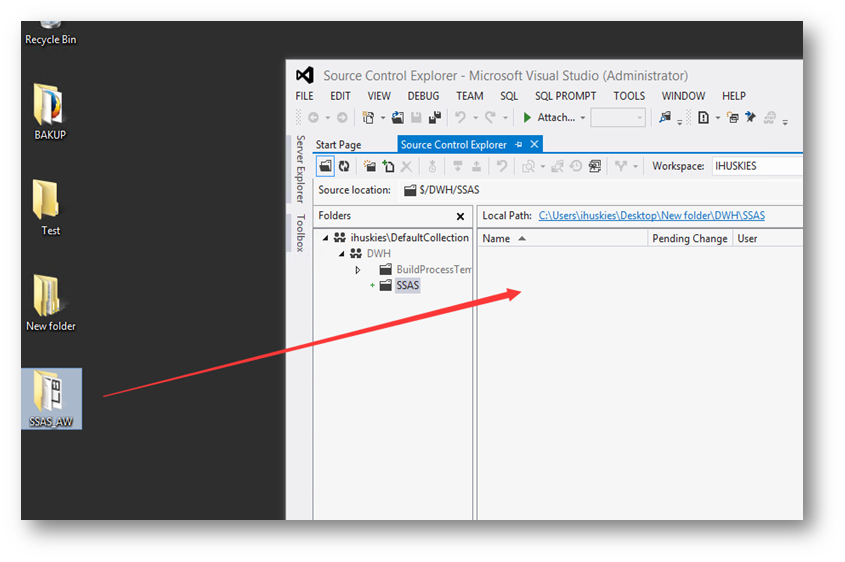
接下来会弹出对话框提示要被加入到版本管理的文件,部分文件会被列入到Excluded下,主要是编译文件等,比如c#项目的exe文件等。
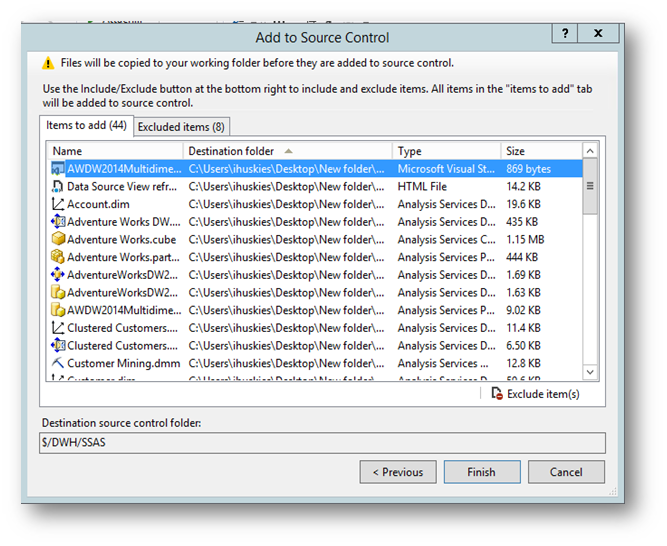
可以看到相关的文件夹图标前面有一个加号标记,说明文件有变化。
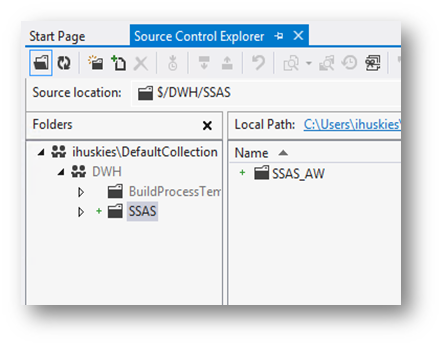
右键单击新建的文件夹,选择Check In Pending Changes。

在Team Explorer中会提示输入Comment,虽然不是必须的,但是作为项目管理还是很重要的。
此外,也可以在这里将此次签入关联到某一工作项,具体将在后续系列做简要介绍。
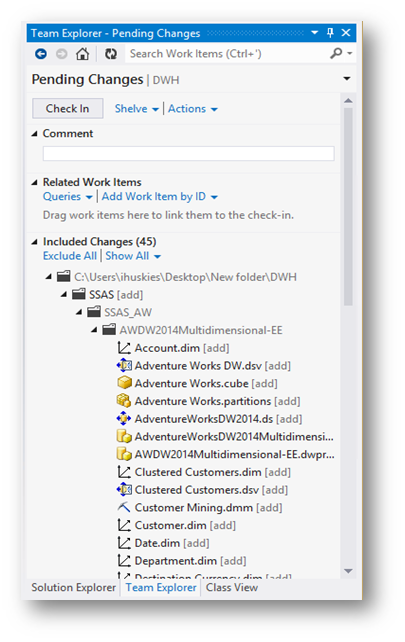
签入成功。
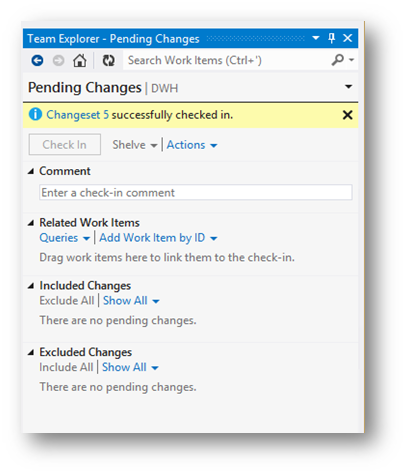
右键点击新建的文件夹,点击View History。
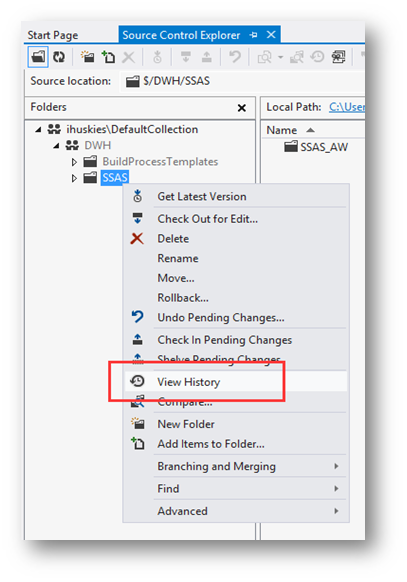
可以在这里查看到签入的历史记录。
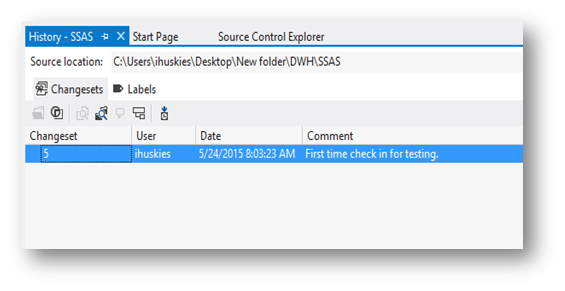
在另外一台电脑获取签入的代码。首先按照前面介绍的在另外一台电脑上安装相应的客户端,比如Visual Studio 2013或者Visual Studio 2012 for Team Explorer。
由于我是在Azure上配置的环境,所以在我本地连接到TFS的web设置跟前面介绍的不太一样。
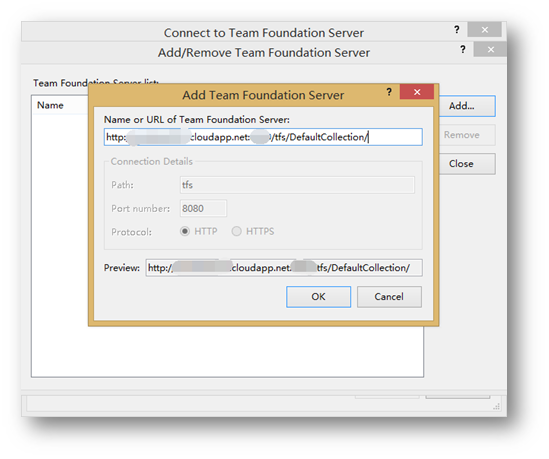
在本地连接到TFS Express后会直接提示是否获取最新代码。
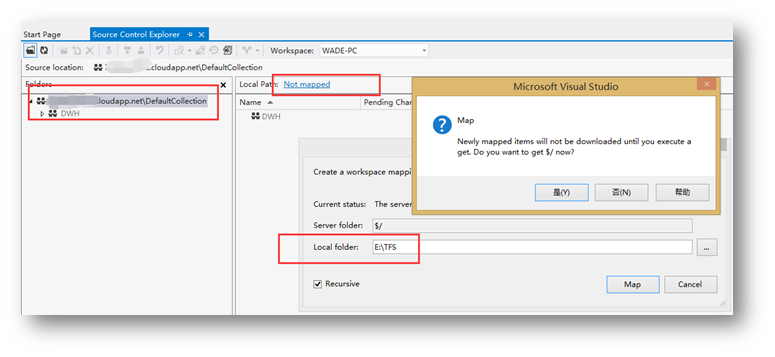
最新版本获取中。
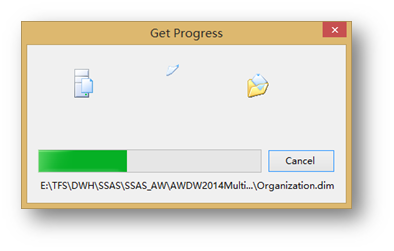
后续也可以通过Get latest version来获取项目文件的最新版本,这也是在实际项目中,每天上班打开电脑之后需要做的第一件事。
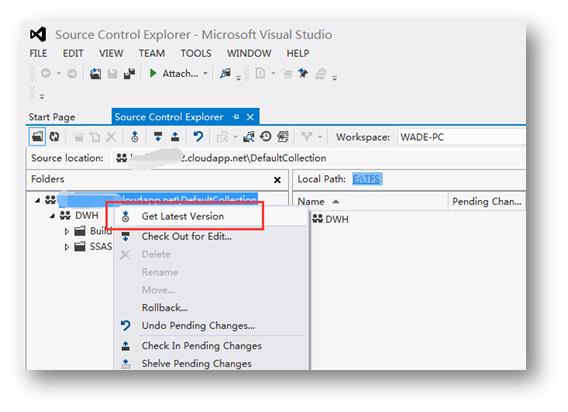
至此,项目的签入和获取介绍完毕。
这一篇主要介绍了在TFS里如何创建团队项目,以及如何把BI项目加入到代码版本管理环境中。后续会对如何规划版本管理目录做简要介绍。